küsimus
Probleem: kuidas kasutada Windows Hello jaoks välist kaamerat?
Mul on probleem Windows Hello funktsiooni ja välise kaameraga. Kui sülearvuti kaas on suletud, siis tugi ei tööta. Seade on ühendatud USB kaudu ja kaamera on sellega ühilduv, kuna see töötab siis, kui arvuti töötab normaalselt. Operatsioonisüsteem ei luba funktsioonil reageerida. Kas ma saan kuidagi muuta seadeid, et kasutada Windows Hello välise kaameraga?
Lahendatud Vastus
Välise kaamera kasutamiseks Windows Hello jaoks peab seade ühilduma Windows Hello funktsiooniga.[1] Inimesed puutuvad selle funktsiooniga kokku mitmesuguste probleemidega ja teatavad oma probleemidest veebis, sealhulgas sülearvuti suletud kaane ja Windows Hello-le reageerimise puudumisest.
[2] või välise kaamera kasutamise üldine probleem.Funktsioon ei pruugi kasutada välist kaamerat näotuvastuseks, kui kaamera töötab hõivatud ja süsteem üldiselt üritab kasutada süsteemi sisseehitatud kaamerat ning esineb mõningaid vigu esineda. Probleemid võivad tekkida, kui kaamera kasutamine ebaõnnestub. Windowsi uuendus[3] võib selle eest vastutada.
Kaamera kasutamisel koos teiste programmidega esineb mitmesuguseid probleeme, kuid Windows Hello välise kaamera kasutamine ebaõnnestub. Enne millegi muu tegemist võite proovida süsteemi taaskäivitada või keelata kõik seadmed, et need uuesti ühendada.
Sel juhul on oluline ka ühilduvus. Seade peaks sobima Windows Hello funktsiooniga, kuid muud süsteemiprobleemid, nagu rikutud failid või vigased kolmanda osapoole rakendused, võivad põhjustada süsteemiprobleeme. Saate kontrollida, kas masinal on konkreetseid mõjutatud andmeprobleeme ReimageMaci pesumasin X9. Tööriist leiab need probleemid teie eest ja parandab need.
Muud parandused võivad hõlmata ajutisi muudatusi ja tõrkeotsingut, et saaksite ühendada Windows Hello välise kaamera ja kasutada seda nii nagu soovite, isegi kui kaas on suletud. Masina uuendamine on alati hea mõte, eriti kui leiate, et teid häirivad muud süsteemiprobleemid Enne loetletud meetodite juurde liikumist kontrollige, kas teie OS-i versioon on uusim ega sisalda vigu.
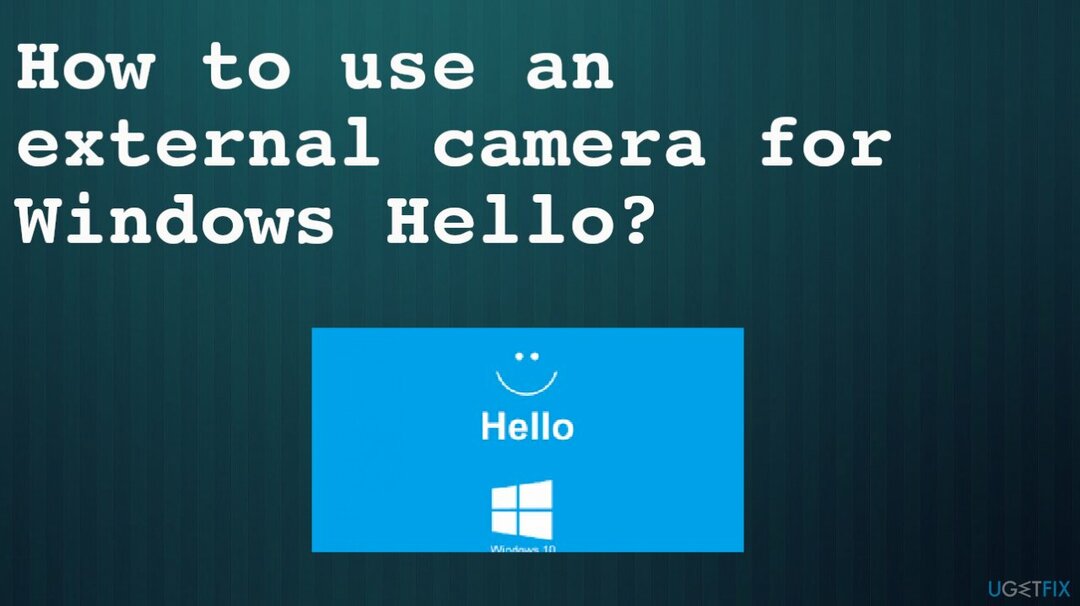
1. Ühendage seadmed süsteemist lahti
Arvuti tippjõudluse taastamiseks peate ostma litsentsitud versiooni Reimage Reimage remonditarkvara.
- Lülita välja arvuti ja eemaldage teine seades teie masinast.
- Ühendage kaamera kindlasti süsteemiga otse aktiivse USB-pordi kaudu.
- Toide sisse masinat ja kontrollige, kas kaamera töötab korralikult.
- Lisa ükshaaval teised tükid.
2. Keela sisekaamera
Arvuti tippjõudluse taastamiseks peate ostma litsentsitud versiooni Reimage Reimage remonditarkvara.
- Paremklõps Windowsi nuppu, et käivitada Kiire juurdepääsu menüü.
- Vali Seadmehaldus.
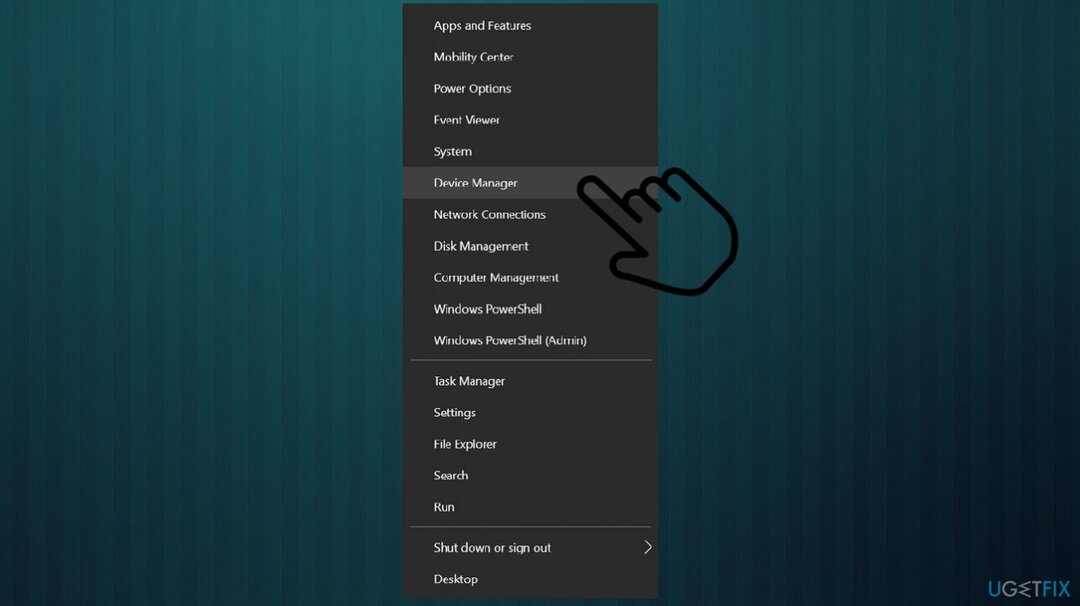
- Laiendage Kaamerad jaotis või Pildindusseades ja paremklõps kaameras.
- Valige Keela sisemine kaamera.
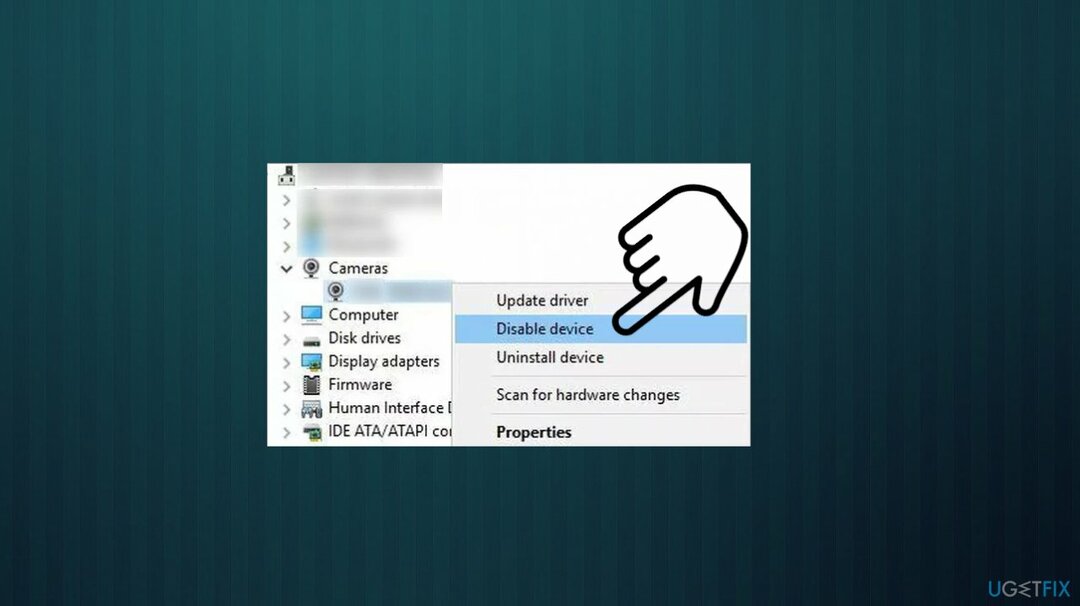
- Keelake kõik tükid, kui neid on rohkem kui kaks tükki.
- Laiendage Pildindusseadmed et näha, kas väline kaamera on lubatud.

- Taaskäivitage masinat ja kontrollige, kas kaamera töötab.
3. Käivitage süsteem BIOS-i
Arvuti tippjõudluse taastamiseks peate ostma litsentsitud versiooni Reimage Reimage remonditarkvara.
- Eraldada välist kaamerat süsteemist.
- Kliki Taaskäivita hoides käes Shift võti.
- Vali Veaotsing.
- Siis Täpsemad suvandid ja UEFI püsivara sätted.
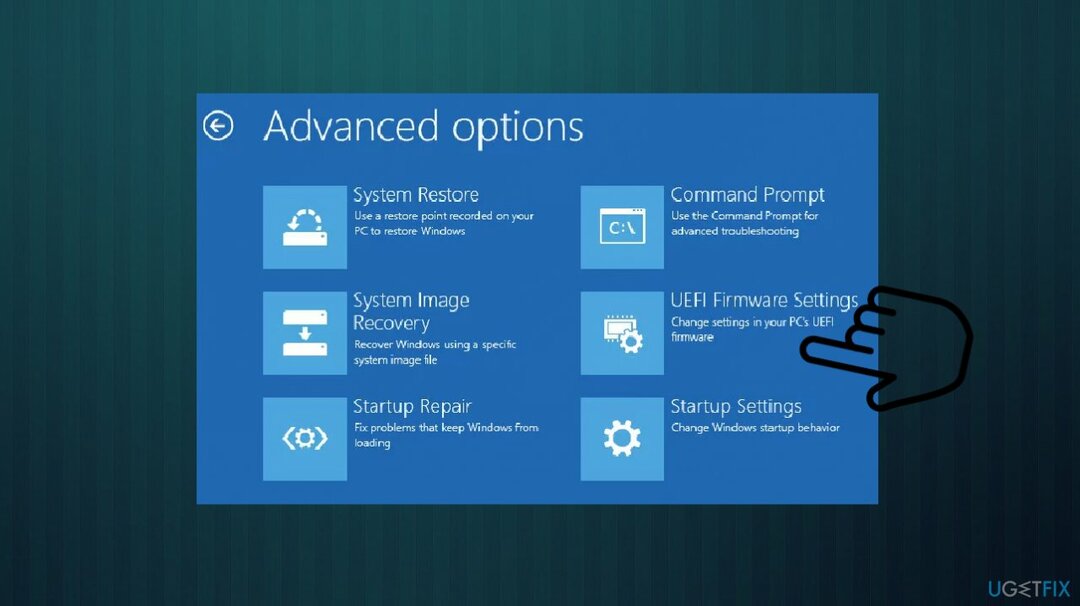
- Veenduge, et sisekaamera on keelatud, ja käivitage aknad.
- Ühendage väline kaamera ja alustage Windows Hello kasutamist.
4. Muutke registrikirjeid
Arvuti tippjõudluse taastamiseks peate ostma litsentsitud versiooni Reimage Reimage remonditarkvara.
- Vajutage Win + R avada Käivitage kast.
- Tüüp regedit seal ja löö Sisenema.
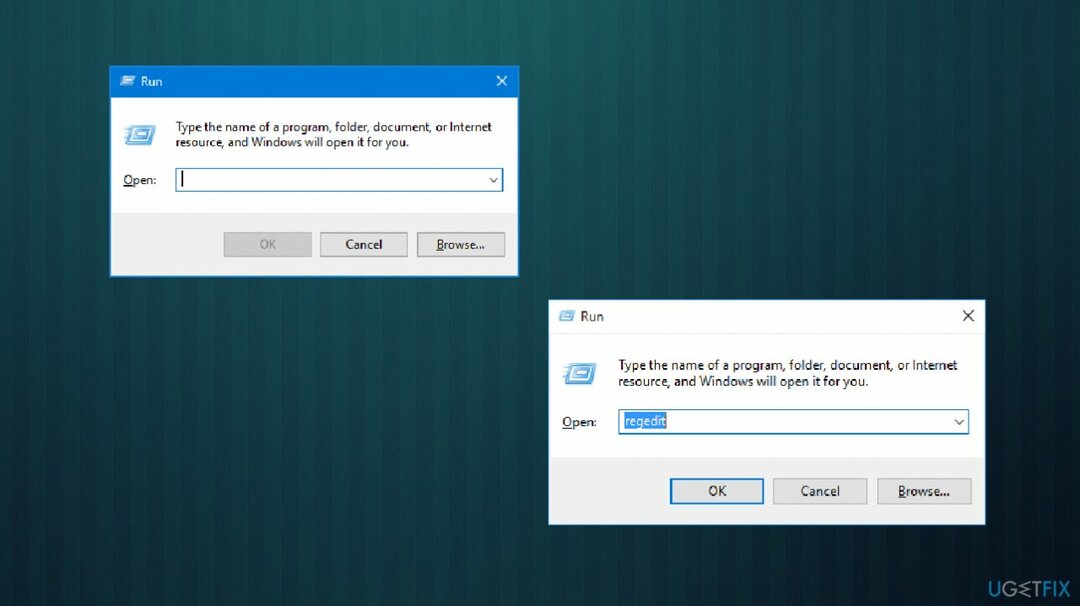
- Leidke järgmine võti
HKLM\\System\\CurrentControlSet\\Control\\Toide - Muuda LidNotifyUsaldusväärne DWORD väärtus 1-st 0-ni.
- Taaskäivitage ja kontrollige.
Optimeerige oma süsteem ja muutke see tõhusamaks
Optimeerige oma süsteem kohe! Kui te ei soovi oma arvutit käsitsi kontrollida ja teil on raskusi seda aeglustavate probleemide leidmisega, võite kasutada allpool loetletud optimeerimistarkvara. Kõiki neid lahendusi on ugetfix.com meeskond testinud, et olla kindel, et need aitavad süsteemi täiustada. Arvuti optimeerimiseks vaid ühe klõpsuga valige üks järgmistest tööriistadest.
Pakkumine
tee seda kohe!
Lae allaarvuti optimeerijaÕnne
Garantii
tee seda kohe!
Lae allaarvuti optimeerijaÕnne
Garantii
Kui te pole Reimage'iga rahul ja arvate, et see ei suutnud teie arvutit täiustada, võtke meiega julgelt ühendust! Palun esitage meile kõik oma probleemiga seotud üksikasjad.
See patenteeritud parandusprotsess kasutab 25 miljonist komponendist koosnevat andmebaasi, mis võib asendada kasutaja arvutis kõik kahjustatud või puuduvad failid.
Kahjustatud süsteemi parandamiseks peate ostma selle litsentsitud versiooni Reimage pahavara eemaldamise tööriist.

VPN-iga pääsete juurde geopiiranguga videosisule
Privaatne Interneti-juurdepääs on VPN, mis võib takistada teie Interneti-teenuse pakkujat valitsusja kolmandad osapooled teie võrgus jälgimise eest ning võimaldavad teil jääda täiesti anonüümseks. Tarkvara pakub torrentimiseks ja voogedastuseks spetsiaalseid servereid, tagades optimaalse jõudluse ega aeglusta teid. Samuti saate piiranguteta geograafilistest piirangutest mööda minna ja vaadata selliseid teenuseid nagu Netflix, BBC, Disney+ ja muid populaarseid voogedastusteenuseid, olenemata teie asukohast.
Ärge makske lunavara autoritele – kasutage alternatiivseid andmete taastamise võimalusi
Pahavararünnakud, eriti lunavara, on teie piltidele, videotele, töö- või koolifailidele kõige suurem oht. Kuna küberkurjategijad kasutavad andmete lukustamiseks tugevat krüpteerimisalgoritmi, ei saa seda enam kasutada enne, kui lunaraha bitcoinides on tasutud. Häkkeritele maksmise asemel peaksite esmalt proovima kasutada alternatiivi taastumine meetodid, mis aitavad teil taastada vähemalt osa kadunud andmetest. Vastasel juhul võite kaotada ka oma raha koos failidega. Üks parimaid tööriistu, mis suudab taastada vähemalt mõned krüptitud failid - Data Recovery Pro.